下面是个超简单的Photoshop设计星光璀璨的艺术字教程教程,图老师小编精心挑选推荐,大家行行好,多给几个赞吧,小编吐血跪求~
【 tulaoshi.com - PS 】
具体效果:

具体教程:
1.新建1024*768px大小的文档,填充黑色。在这里我用THICKDECO字体(素材提供),颜色#fff43e,打上always love 52psxt,在这里一行字体一个图层。
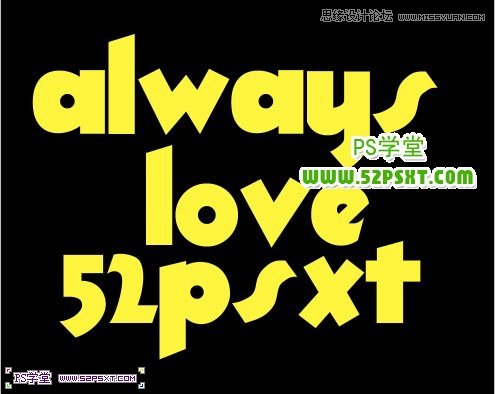
2.新建组原始字体图层,将字体图层全部拉入组内,复制组,得到原始字体图层副本。

3.给原始字体图层组内的图层设置图层样式如下,图层填充为0%:
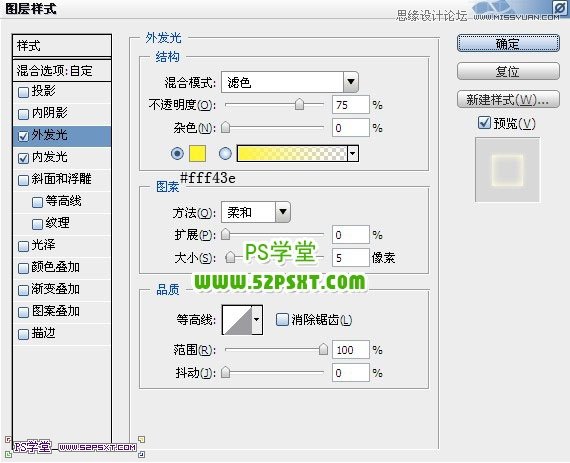
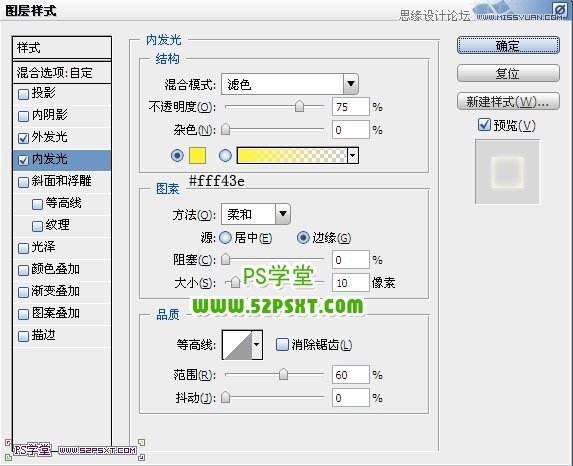

4.给原始字体图层副本组内的图层设置图层样式如下,图层填充为0%:
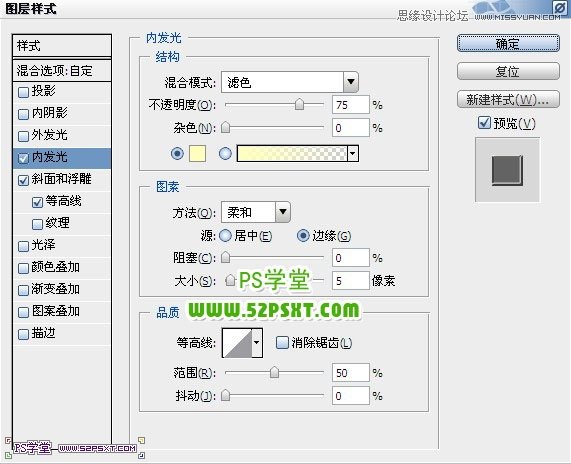
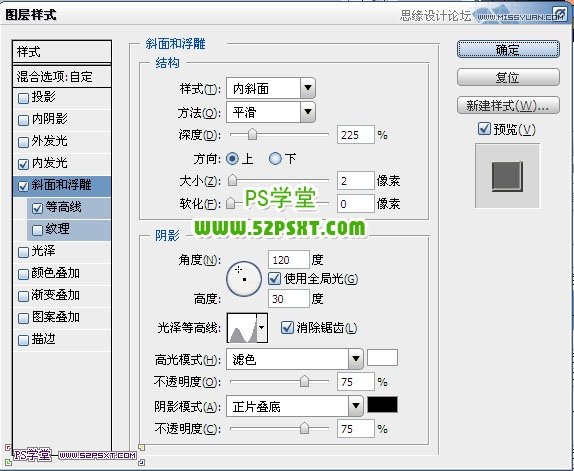
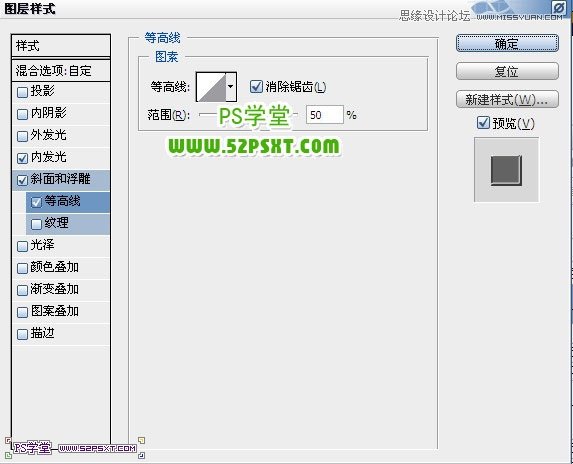

5.新建图层星光,放在最上面,用星光笔刷(素材提供),在字体上刷星光,不要刷的太多,简单就好:

6.复制星光图层两次,一个复制图层执行滤镜--模糊--动感模糊,90度


7.另一个复制图层执行滤镜--模糊--动感模糊,0度。


8.最后一步,我们新建图层颜色,我们用250px大小的柔软画笔在画布中随意点颜色,尽量选择色彩亮丽的颜色,最后改图层模式为颜色即可。
(本文来源于图老师网站,更多请访问https://www.tulaoshi.com/ps/)

最终效果:

来源:https://www.tulaoshi.com/n/20160216/1567350.html
看过《Photoshop设计星光璀璨的艺术字教程》的人还看了以下文章 更多>>